多次收到喜欢太平洋网络学院的网友的信件,信中提问如何在 Dreamweaver 中插入背景音乐,现在让我一次性向大家介绍几种背景音乐的插入方法,让更多的人去掌握它。
一、直接插入法
1.打开一张需要插入背景音乐的网页,在菜单中找到这样的命令: Windows - > Behaviors,调出“Behaviors”行为面板,如下图所示(Dreamweaver MX 的面板):
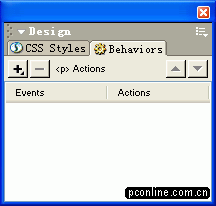
2.点击“+”号按钮,选择“play sound”命令。
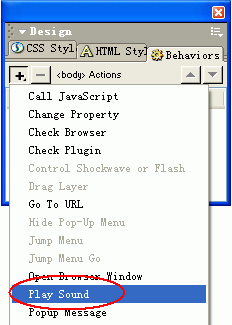
如果此命令呈反白色,不可用,请在此命令下拉列表中选择“Show Even For”命令,在此子菜单里选择“ IE 4.0 ”以上的版本,因为IE 4.0 以上的版本才支持此种格式的音乐插入方法。
3.此时弹出插入文件窗口,按“Browser”按钮选择音乐文件,当然是要浏览器支持的音乐文件格式(如mid、wav、AIFF、AU)。
4.插入之后网页里会显示一个“plugin”插件图标,但我们还需要作进一步的调整。因为 Dreamweaver 自动插入了一段控制代码,方便我们定制激活背景音乐。但此功能不需要用到,那么就要把它删除。代码有两段,分别如下:
代码一、

代码二、

5.完成插入,此时的背景音乐还不能自动播放,点选插件图标,按“ctrl + F3”快捷键,调出属性面板,点击右下角的“Parameters”按钮,在弹出的窗口中进行修改,把参数“AutoStart”后面的“Value”缺省值“false”改成“true”(如下图所示),这样就达到打开页面背景音乐就响起的效果。
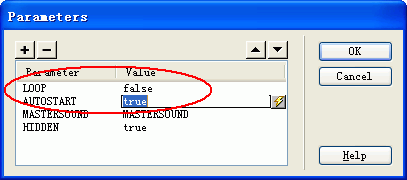
6.之前打开删除代码时我们看到了插入音乐的 HTML 标记为 < EMBED > ,为了让大家对它有更加深入的了解,接下来介绍一下< EMBED >标记的参数:
< EMBED > 是用来插入各种多媒体,格式可以是 Midi、Wav、AIFF、AU 等等,Netscape 及 新版的 IE 都支持。其参数设定较多。如下
< EMBED src="your.mid" autostart="true" loop="true" hidden="true" >
src="your.mid"
设定 midi 档案及路径,可以是相对或绝对。
autostart=true
是否在音乐档下载完之后就自动播放。true 是,false 否 (内定值)。
loop="true"
是否自动反复播放。LOOP=2 表示重复两次,true 是, false 否。
HIDDEN="true"
是否完全隐藏控制画面,true 为是,no 为否 (内定)。
STARTTIME="分:秒"
设定歌曲开始播放的时间。如 STARTTIME="00:30" 表示从第30秒处开始播放。
VOLUME="0-100"
设定音量的大小,数值是0到100之间。内定则为使用系统本身的设定。
WIDTH="整数" 和 HIGH="整数"
设定控制面板的高度和宽度。(若 HIDDEN="no")
ALIGN="center"
设定控制面板和旁边文字的对齐方式,其值可以是 top、bottom、center、baseline、 left、right、texttop、middle、absmiddle、absbottom
CONTROLS="smallconsole"
设定控制面板的外观。预设值是 console。
console 一般正常面板
smallconsole 较小的面板
playbutton 只显示播放按钮
pausecutton 只显示暂停按钮
stopbutton 只显示停止按钮
volumelever 只显示音量调节按钮
二、代码法
< BGSOUND >:
< BGSOUND > 是用来插入背景音乐,但只适用于 IE,其参数设定不多。如下
< BGSOUND src="your.mid" autostart=true loop=infinite >
src="your.mid"
设定 midi 档案及路径,可以是相对或绝对。
autostart=true
是否在音乐档下载完之后就自动播放。true 是,false 否 (内定值)。
loop=infinite
是否自动反复播放。LOOP=2 表示重复两次,Infinite 表示重复多次。
此种方法就是直接把< BGSOUND >标记放于网页文件的< head >< /head >之间,设置好mid文件的路径就行。参数的设置如文中解说。
三、插件法
有些人始终没有舍弃 FrontPage 也许就因为在一些元素的插入中,Dreamweaver 没有提供功能,或者不方便。但我们知道,Dreamweaver 支持插件,声音插入插件为我们提供了方便。
插件名称:sound.mxp
下载后双击文件,就可以直接安装了,安装完成你可以在“对象”面板的“Common”栏看到一个喇叭图标。直接点击此按钮,就弹出如下图所示的插入窗口:
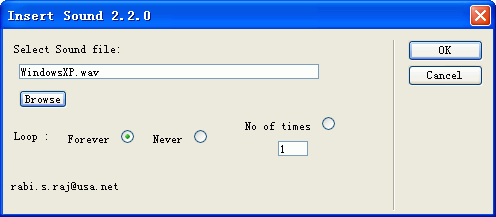
Forever:设置无限循环播放
Never:不循环播放,即只播放一次
NO of times:设置播放的次数
点击“Browser”按钮选择好声音文件之后,按确定完成制作。
学习了上面三种方法,以后插入背景音乐就简单方便多了。

